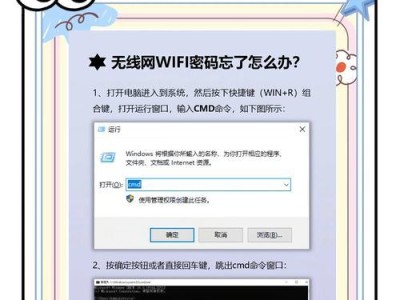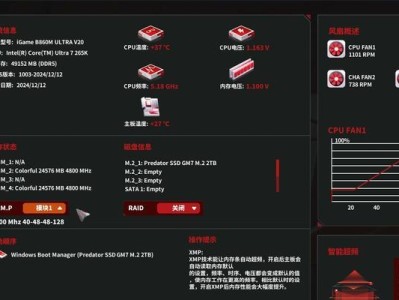蓝屏是笔记本电脑常见的问题之一,它可能由各种原因引起,如硬件故障、驱动程序冲突或系统错误等。本文将介绍一些有效的解决技巧,帮助用户快速应对笔记本电脑蓝屏问题,提高工作效率和系统稳定性。
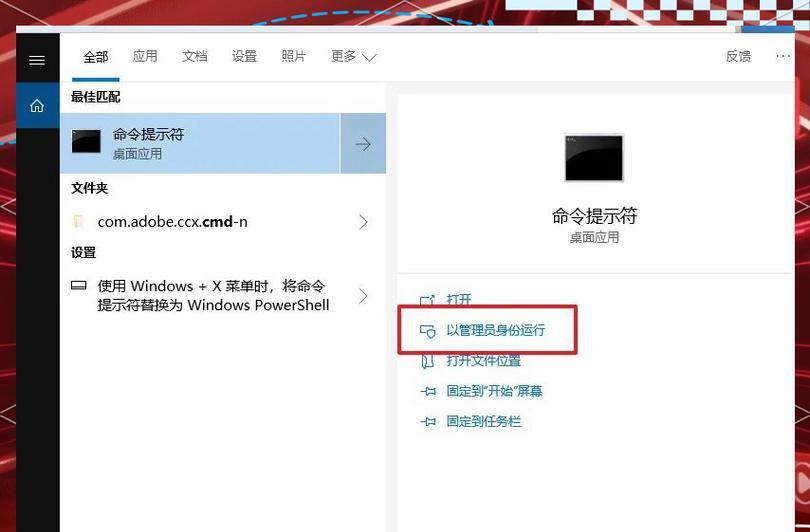
一、了解蓝屏错误代码及其含义
了解不同的蓝屏错误代码可以帮助用户更快地定位问题,例如0x0000007B表示硬件或驱动程序故障,0x00000050表示内存问题等。通过查找相关资料,用户可以根据错误代码推断出可能的原因,从而采取相应的解决措施。
二、检查硬件连接是否正常
有时候蓝屏可能是由于硬件连接问题引起的,如内存条未插好、硬盘数据线松动等。用户可以检查硬件连接是否牢固,如果发现问题可以重新插拔或更换相关硬件设备。
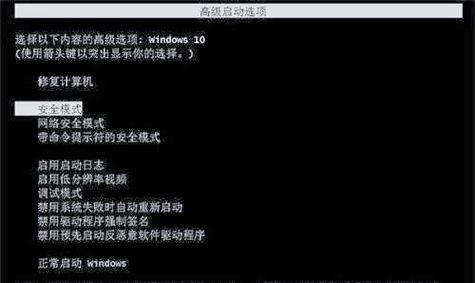
三、更新驱动程序
驱动程序冲突是导致蓝屏的常见原因之一。用户可以通过设备管理器检查是否有驱动程序需要更新,或者访问硬件厂商的官方网站下载最新的驱动程序。更新驱动程序可以修复已知的问题并提升系统的稳定性。
四、卸载不必要的软件
某些软件可能与系统或其他驱动程序冲突,导致蓝屏问题。用户可以通过控制面板中的程序和功能功能卸载一些不必要的软件,或者使用专业的软件卸载工具进行清理,以减少潜在的冲突。
五、执行系统文件检查
有时候系统文件损坏也会导致蓝屏问题。用户可以在命令提示符下执行sfc/scannow命令,该命令会扫描并修复系统文件错误。如果发现有损坏的文件,系统会自动替换为正确的版本。
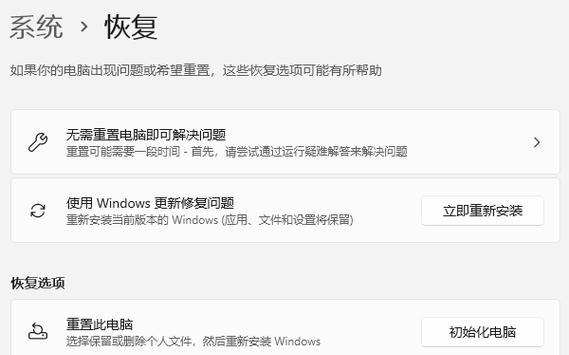
六、安全模式下进行故障排除
进入安全模式可以帮助用户排除某些软件或驱动程序引起的蓝屏问题。用户可以在开机时按下F8键进入安全模式,然后逐步禁用或卸载可能有问题的软件或驱动程序,直到找到引起蓝屏的元凶。
七、清理内存及风扇
内存过热或灰尘堆积可能导致笔记本电脑出现蓝屏问题。用户可以使用压缩气罐等工具清理内存槽、散热器和风扇,确保良好的散热效果,避免过热引发蓝屏。
八、恢复系统到之前的稳定状态
如果用户在蓝屏出现之前做了系统还原点,可以尝试将系统恢复到之前的稳定状态。在控制面板的"恢复"功能中,用户可以选择合适的还原点并进行系统还原。
九、检查磁盘错误
磁盘错误可能导致系统出现蓝屏问题。用户可以使用Windows自带的磁盘检查工具进行扫描和修复磁盘错误,该工具会在下次系统启动时执行。
十、调整虚拟内存设置
虚拟内存设置不当也会导致蓝屏问题。用户可以通过进入"系统属性"->"高级"->"性能设置"->"高级"->"更改"来调整虚拟内存的大小,建议将其设置为系统内存的1.5倍。
十一、更新操作系统
有时候笔记本电脑蓝屏问题可能是由于操作系统的bug引起的。用户可以通过WindowsUpdate或官方网站下载最新的补丁和更新,以修复已知的问题。
十二、重装操作系统
如果以上方法都无法解决蓝屏问题,用户可以考虑重新安装操作系统。在备份好重要数据后,用户可以使用安装盘或恢复分区进行操作系统的全新安装。
十三、查找专业技术支持
如果用户对蓝屏问题没有足够的了解或经验,可以寻求专业技术支持。可以联系笔记本电脑厂商的客服中心,或者咨询专业的电脑维修人员来帮助解决问题。
十四、备份重要数据
在尝试各种解决方法之前,用户应该首先备份重要数据。蓝屏问题可能导致数据丢失,及时备份可以避免数据损失带来的麻烦。
十五、定期维护和清理
定期进行系统维护和清理可以减少蓝屏问题的发生。用户可以使用安全软件进行病毒扫描、清理垃圾文件、优化系统等操作,以保持系统的健康和稳定。
蓝屏问题是笔记本电脑常见的故障之一,但通过掌握一些实用的解决技巧,用户可以迅速应对蓝屏问题,提高系统稳定性。从了解错误代码、检查硬件连接到更新驱动程序和执行系统文件检查,再到清理内存、调整虚拟内存设置和备份重要数据等,都是有效的解决方法。当然,如果用户无法自行解决问题,还可以寻求专业技术支持。最重要的是,定期维护和清理系统,以减少蓝屏问题的发生。